18.4 Designando bundles
Ao criar bundles RPM, bundles de arquivo ou grupos de bundles, você tem a opção de designar o objeto como parte do processo de criação ou pode criar o objeto sem designá-lo.
Se você tiver criado o objeto sem designá-lo, ele terá sido criado sem dispositivos designados, sem a especificação de programações de instalação e distribuição, sem a definição de flags especiais etc. Antes de o objeto ser distribuído e instalado nos dispositivos designados, conclua as etapas a seguir. Se você tiver designado o objeto durante sua criação, é possível que já tenha executado o procedimento a seguir.
-
No ZENworks Control Center, clique na guia , selecione o bundle ou o grupo de bundles desejado na lista , clicando na caixa ao lado do nome correspondente, clique em e, em seguida, clique em para exibir a página Dispositivos a Serem Designados.
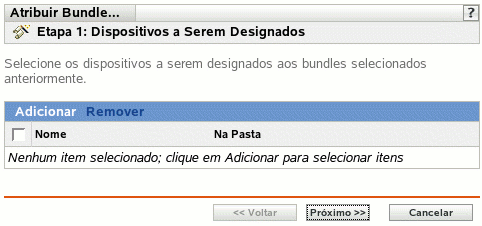
-
Designe o bundle ou o grupo de bundles aos dispositivos para os quais o bundle ou o grupo de bundles será distribuído.
-
Clique em para pesquisar e selecionar objetos Servidor ou Estação de Trabalho adequados.
Você também pode selecionar objetos Pasta ou Grupo.
-
Clique na seta para baixo ao lado de ou para expandir a lista e, em seguida, clique no link sublinhado na coluna para selecionar os objetos desejados e exibir os respectivos nomes na caixa de listagem .
Designar um bundle a um objeto Pasta ou Grupo é o melhor método para se designar o bundle. Designar o bundle a vários objetos (por exemplo, a mais de 250) pode aumentar a utilização do servidor.
-
Clique em .
-
-
Clique em para exibir a página Flags Especiais.
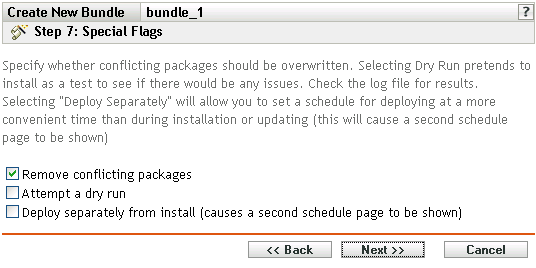
-
(Opcional) Especifique as seguintes opções:
-
Remover pacotes conflitantes: Selecione esta opção para especificar que pacotes e arquivos conflitantes sejam desinstalados dos dispositivos antes da instalação de novos pacotes e arquivos. Por padrão, essa opção está selecionada, portanto, os pacotes e os arquivos conflitantes (versões anteriores do mesmo pacote, por exemplo) são desinstalados antes da instalação do pacote ou do arquivo atual. Se essa opção não estiver selecionada, os pacotes e os arquivos não serão instalados se um conflito for detectado.
-
Tentativa de dry run: Selecione esta opção para que o ZENworks Linux Management execute um teste e determine se os arquivos ou o bundle RPM pode ser distribuído com êxito. Se houver algum problema que possa impedir a distribuição do bundle de arquivo ou do bundle RPM, você poderá verificar o arquivo de registro para solucionar problemas no processo de criação do bundle. O arquivo de registro está localizado em /var/opt/novell/logs/zenworks.
Um dry run bem-sucedido assegura que o bundle possa ser distribuído ou instalado com êxito nos dispositivos designados (que há pacotes disponíveis, que as dependências foram satisfeitas etc.).
-
Distribuir separadamente da instalação: Selecione esta opção para especificar uma programação de distribuição opcional separada da programação de instalação. Se você selecionar esta caixa, as etapas seguintes permitirão a configuração de uma programação de instalação e outra de distribuição. Se você não marcar essa caixa de seleção, os pacotes e os arquivos serão distribuídos e instalados nos dispositivos designados de acordo com a programação de instalação.
Por padrão, a opção não está definida. Na maioria das situações, não há necessidade de distribuir e instalar pacotes e arquivos em bundles em momentos diferentes. Dependendo de suas necessidades, você pode programar a distribuição e a instalação em momentos diferentes para conservar a largura de banda da rede ou executar as ações em momentos mais convenientes para usuários.
A programação de distribuição determina o momento de download dos pacotes e dos arquivos contidos no bundle a partir do servidor para os dispositivos designados. Os pacotes e os arquivos ainda não estão instalados nem disponíveis para uso. A programação de instalação determina o momento de instalação dos pacotes e dos arquivos nos dispositivos designados para disponibilizar os pacotes para uso.
-
-
Clique em para exibir a página Definir a Programação de Instalação.
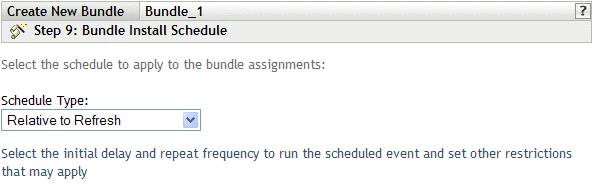
-
Escolha um tipo de programação de instalação na lista suspensa e selecione as opções desejadas, que variam de acordo com o tipo de programação escolhido.
Para obter mais informações sobre as várias opções, clique no link desejado, na coluna Tipo de Programação da tabela a seguir.
As configurações definidas nessa página determinam quando o bundle ou o grupo de bundles será instalado nos dispositivos designados.
As programações a seguir estão disponíveis. Clique no link da coluna esquerda na tabela abaixo para obter mais informações sobre cada tipo de programação e as respectivas opções.
-
Clique em .
-
(Condicional) Se você tiver escolhido naStep 4, selecione uma programação de implantação.
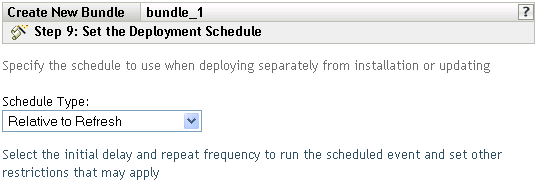
-
Escolha um tipo de programação de distribuição na lista suspensa e selecione as opções desejadas, que variam de acordo com o tipo de programação escolhido.
Para obter mais informações sobre as várias opções, clique no link desejado, na coluna Tipo de Programação da tabela a seguir.
As configurações definidas nessa página determinam quando o bundle ou o grupo de bundles será distribuído aos dispositivos designados.
A programação de distribuição determina o momento de download dos pacotes e dos arquivos contidos no bundle ou no grupo de bundles a partir do servidor para os dispositivos designados. Os arquivos e os pacotes de software ainda não estão instalados nem disponíveis para uso. A programação de instalação determina quando os arquivos e os pacotes de software serão instalados nos dispositivos designados para que fiquem disponíveis para uso.
As programações a seguir estão disponíveis. Clique no link da coluna esquerda na tabela abaixo para obter mais informações sobre cada tipo de programação e as respectivas opções.
-
(Condicional) Se você estiver designando um bundle RPM ou de arquivo, clique em para exibir a página Grupos de Bundles.
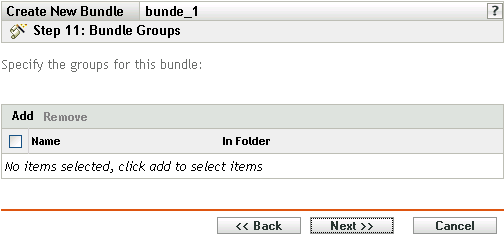
-
(Opcional) Clique em para abrir a caixa de diálogo Selecionar Grupos e, em seguida, clique nos links sublinhados da coluna para selecionar os grupos de bundles desejados e exibir os respectivos nomes na caixa de listagem Selecionado.
Ao usar grupos de bundles, você facilita o processo de administração permitindo o agrupamento de diversos bundles de forma que você possa usar designações e programações comuns, em vez de definir essas configurações para cada bundle criado.
-
Clique em para exibir a página Resumo.
-
Examine as informações na página Resumo e use o botão para efetuar as mudanças necessárias nas configurações. Clique em para criar o bundle conforme as configurações na página Resumo.
-
Clique em .